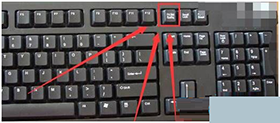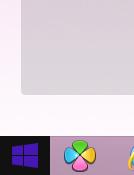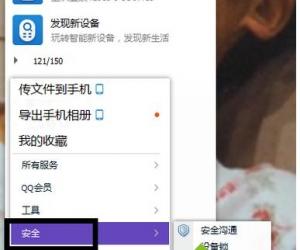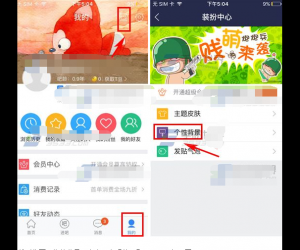win10系统放大镜怎么开启 win10放大镜开启方法教程
发布时间:2016-03-16 16:41:08作者:知识屋
win10系统放大镜怎么开启 win10放大镜开启方法教程。有的时候图片或者文字太小,需要我们放大了细节再看,那么 正好win10系统就有放大镜功能我们可以利用一下,下面就给大家分享下简单的使用方法。

win10放大镜开启方法教程:
1、点击开始菜单,选择“设置”;
2、在设置窗口中,点击“轻松使用”;
3、切换至“放大镜”选项,将放大镜打开;
4、这样在屏幕上就能够显示放大镜了,我们可以使用鼠标直接点击或者镜头移动放大,如图所示:

以上就是win10系统放大镜怎么开启 win10放大镜开启方法教程的相关内容,希望对各位有所帮助。
(免责声明:文章内容如涉及作品内容、版权和其它问题,请及时与我们联系,我们将在第一时间删除内容,文章内容仅供参考)
知识阅读
软件推荐
更多 >-
1
 一寸照片的尺寸是多少像素?一寸照片规格排版教程
一寸照片的尺寸是多少像素?一寸照片规格排版教程2016-05-30
-
2
新浪秒拍视频怎么下载?秒拍视频下载的方法教程
-
3
监控怎么安装?网络监控摄像头安装图文教程
-
4
电脑待机时间怎么设置 电脑没多久就进入待机状态
-
5
农行网银K宝密码忘了怎么办?农行网银K宝密码忘了的解决方法
-
6
手机淘宝怎么修改评价 手机淘宝修改评价方法
-
7
支付宝钱包、微信和手机QQ红包怎么用?为手机充话费、淘宝购物、买电影票
-
8
不认识的字怎么查,教你怎样查不认识的字
-
9
如何用QQ音乐下载歌到内存卡里面
-
10
2015年度哪款浏览器好用? 2015年上半年浏览器评测排行榜!